Kaip išjungti iOS 10 "Spotlight" paieškos istoriją

Spotlight paieška sistemoje "iOS 10" dabar prisimena jūsų ankstesnes paieškas. Jei paliesite "Spotlight" paieškos juostą savo "iPhone" ar "iPad", pamatysite atliktų paieškų sąrašą. Štai kaip išvalyti šį sąrašą arba visiškai paslėpti.
SUSIJUSIOS: Kaip naudoti "Spotlight" paiešką savo iPhone ar iPad
Pirmiausia atidarykite "Settings" programą savo iPhone ar iPad ir bakstelėkite General> Spotlight Paieška.
Išjunkite "Siri pasiūlymus" parinktį čia.
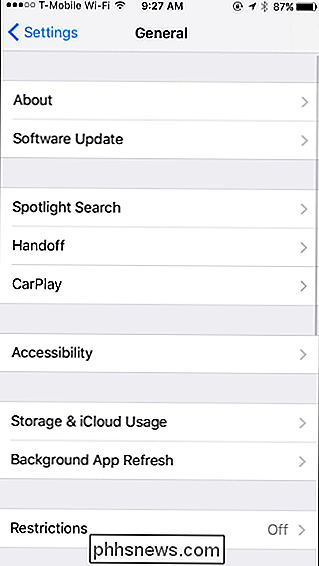
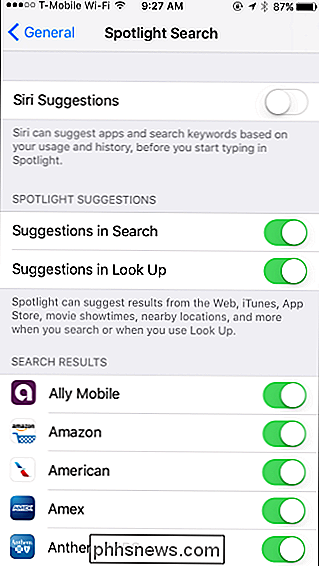
SUSIJUSIOS: Kaip išjungti "Siri" programų pasiūlymus "iPhone"
Jei norite išvalyti savo istoriją, tai reiškia, kad "Siri" , galite išjungti "Siri Suggestions" iš čia ir iš karto vėl jį įjungti. Tai ištrins jūsų ankstesnių paieškų istoriją, o "Spotlight" pradės prisiminti savo istoriją nuo pat pradžių.
Bet kokie jautri paieška užmiršta iš jūsų istorijos ir nebus rodoma jūsų "Spotlight" paieškos ekrane - kol dar neatliksite jų.
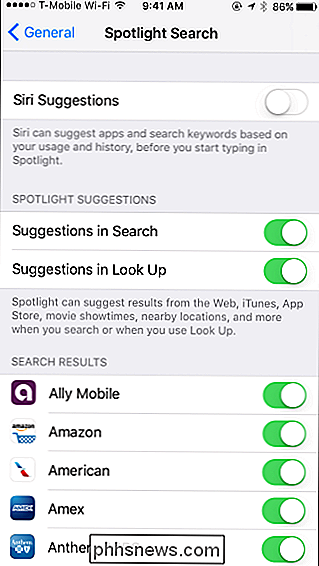
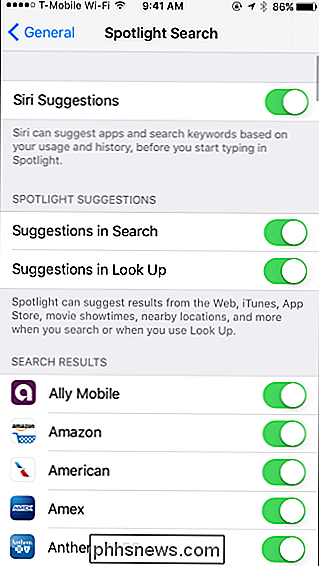
Negalima naudoti "Siri" programų pasiūlymų, kai paslėpti savo paieškos istoriją. Tikimės, kad Apple pridės šią parinktį būsimoje "iOS" versijoje.

Kaip nustatyti "aptiktą ekrano perdangą" "Android" klaida
Pradedant "Android Marshmallow", yra įdomu klaida, kuri kartais rodo savo veidą, tačiau gali būti sunku iššifruoti tai, kas ją sukelia. Klaida "ekrano perdangos aptikta" yra nerimą kelianti problema, nes ji neleidžia paleisti tam tikrų programų, tačiau tai dar labiau varginanti, nes sunku rasti tai, kas ją sukelia.

Kokie FOUND.000 aplankai ir FILE0000.CHK failas sistemoje Windows?
Kai kuriuose tomuose galite pamatyti naują aplanką FOUND.000 su failu jame naudodami .CHK pratęsimas Štai kur jie kilę ir ką jie turi. Šie sugadintų failų fragmentai SUSIJĘS: Ar tikrai reikia saugiai pašalinti USB "Flash" įrenginius? "Windows" integruotas "chkdsk" įrankis, trumpas "Tikrinti diską", sukuria šį aplanką ir failą.



